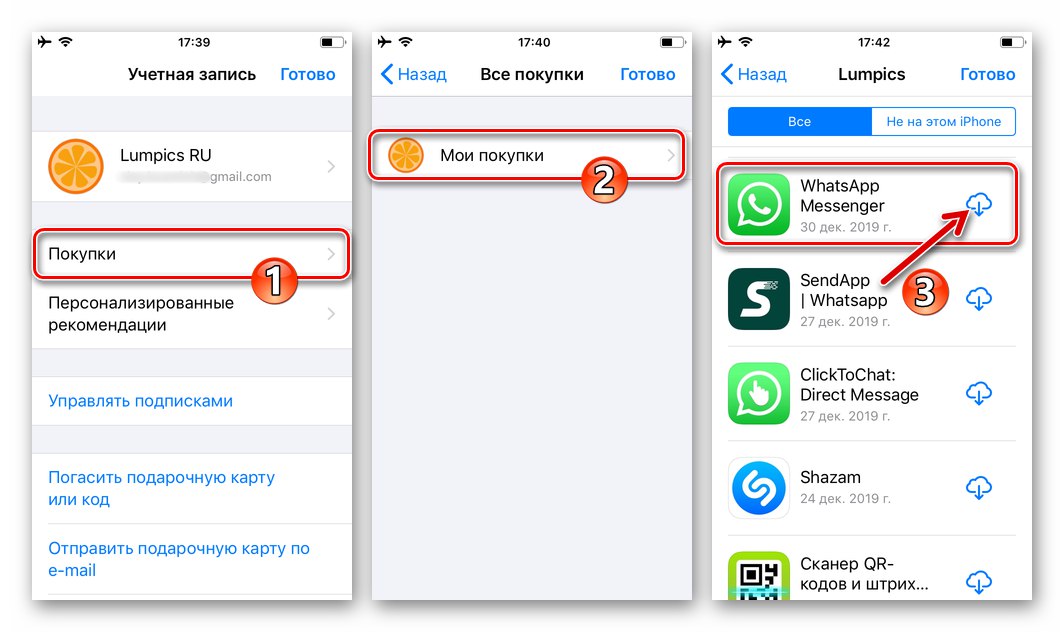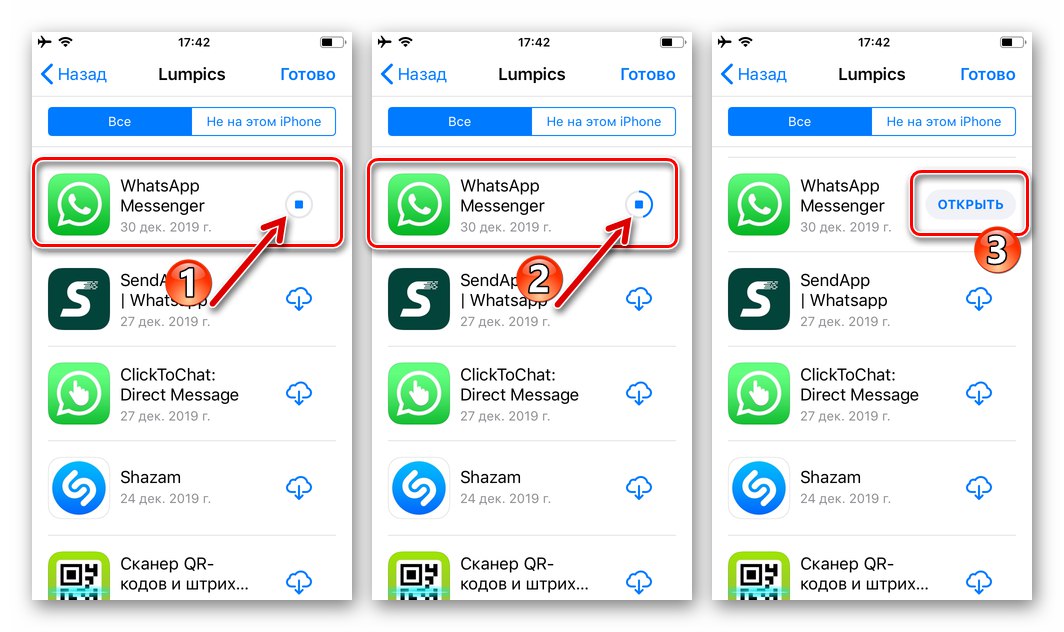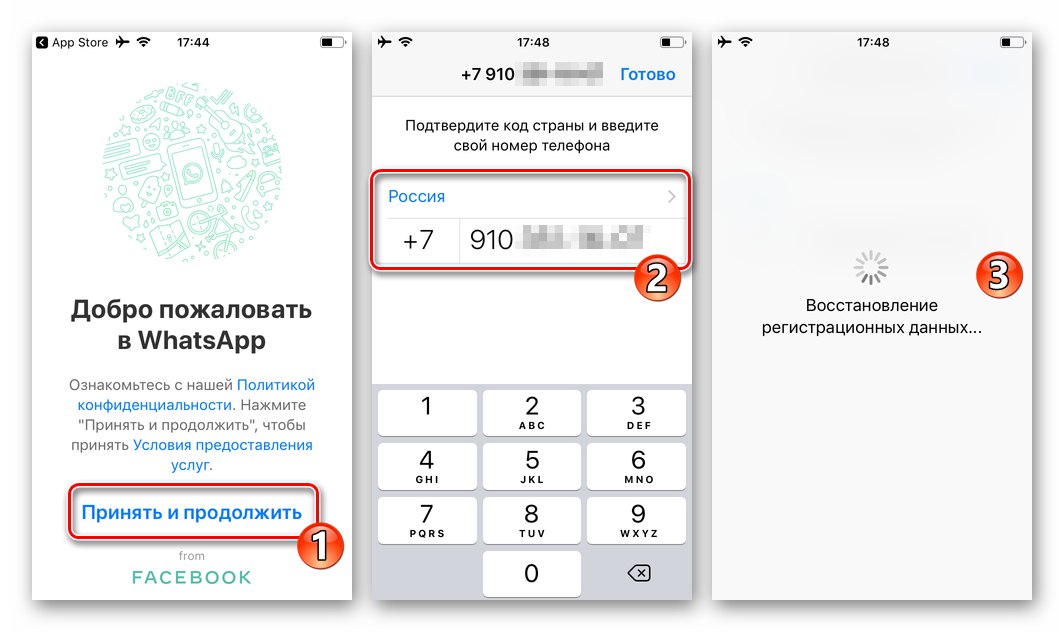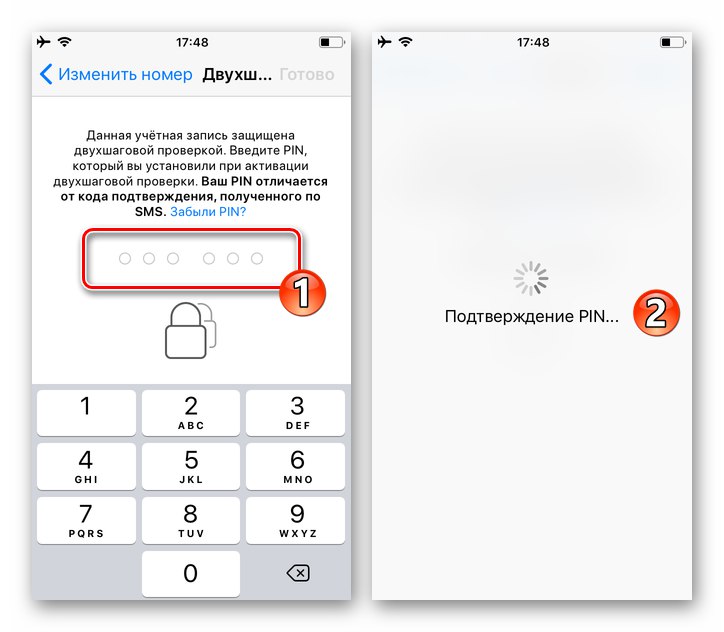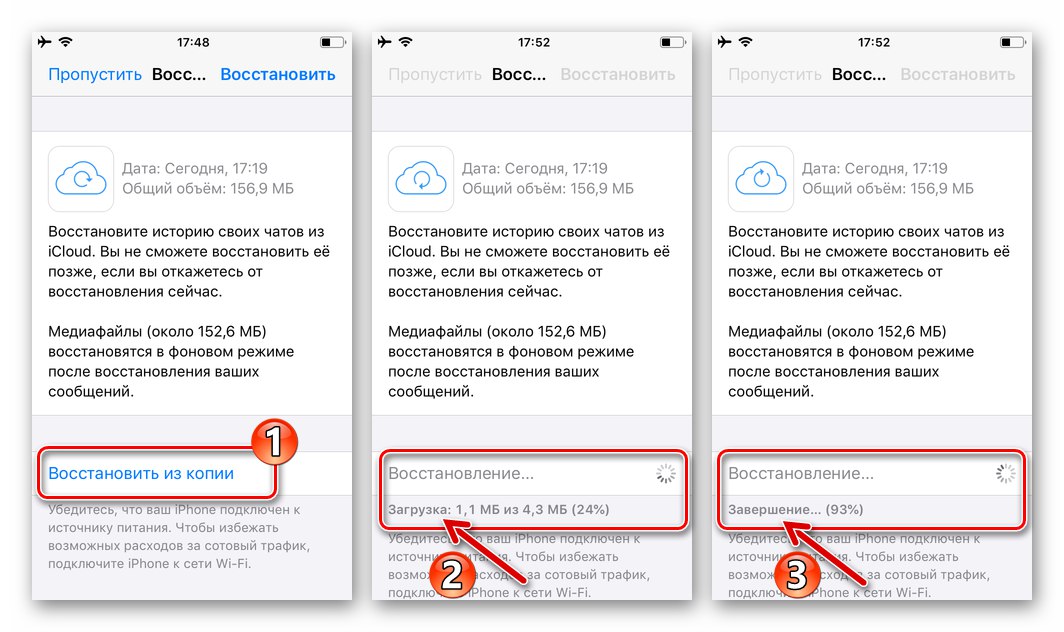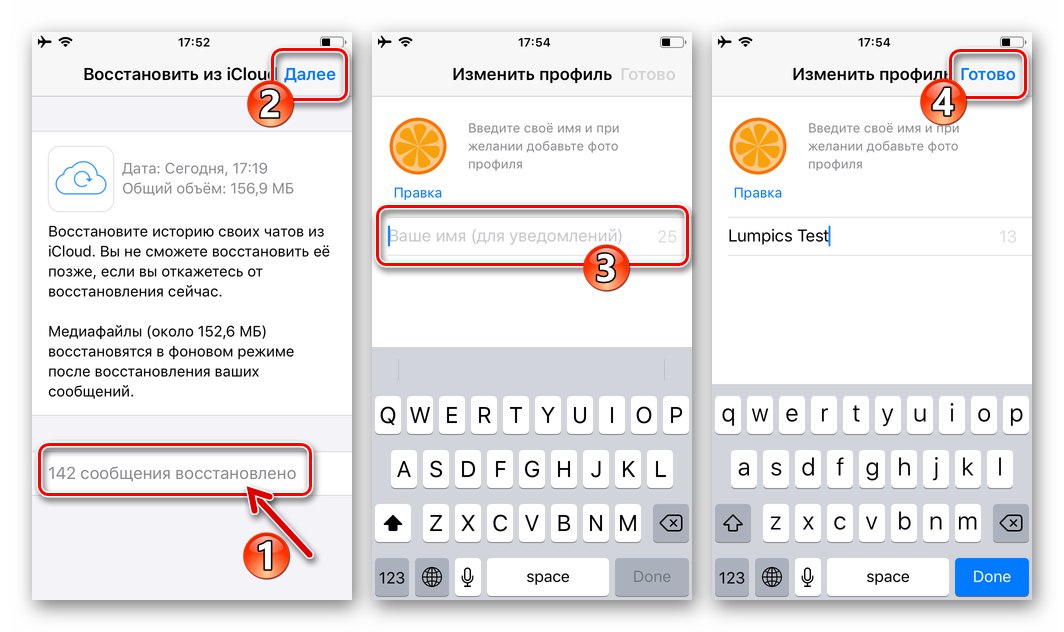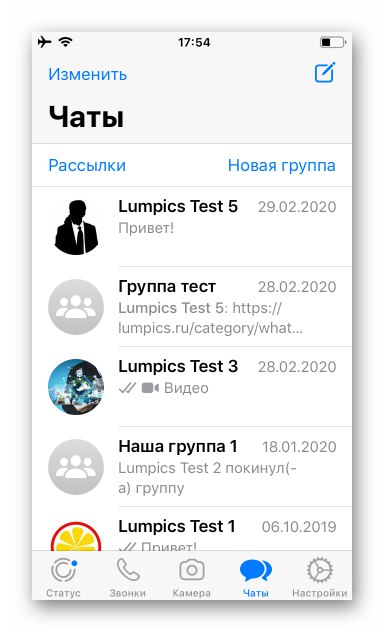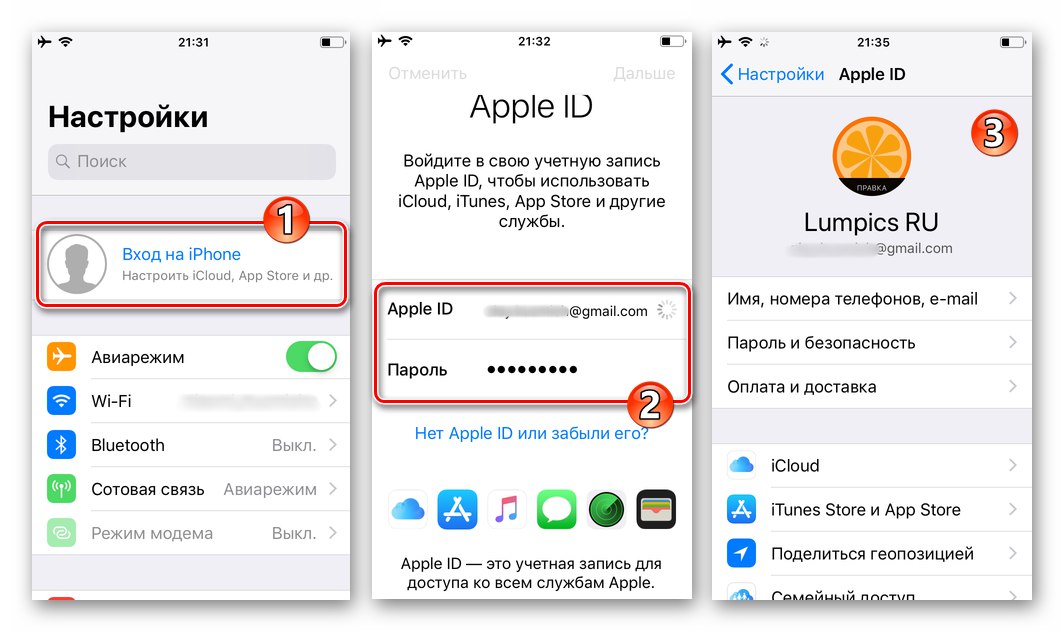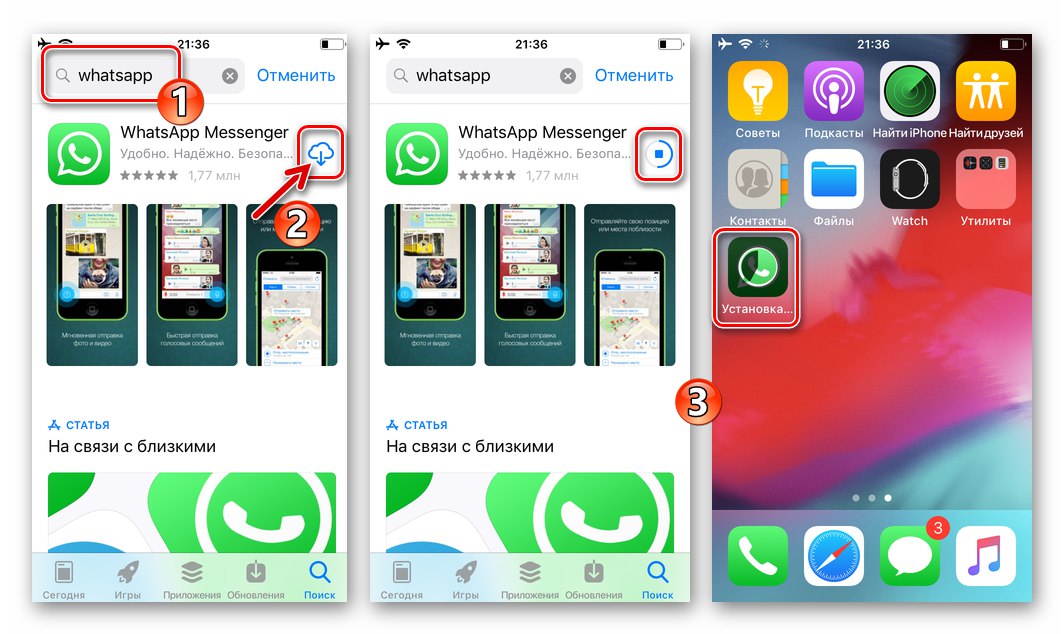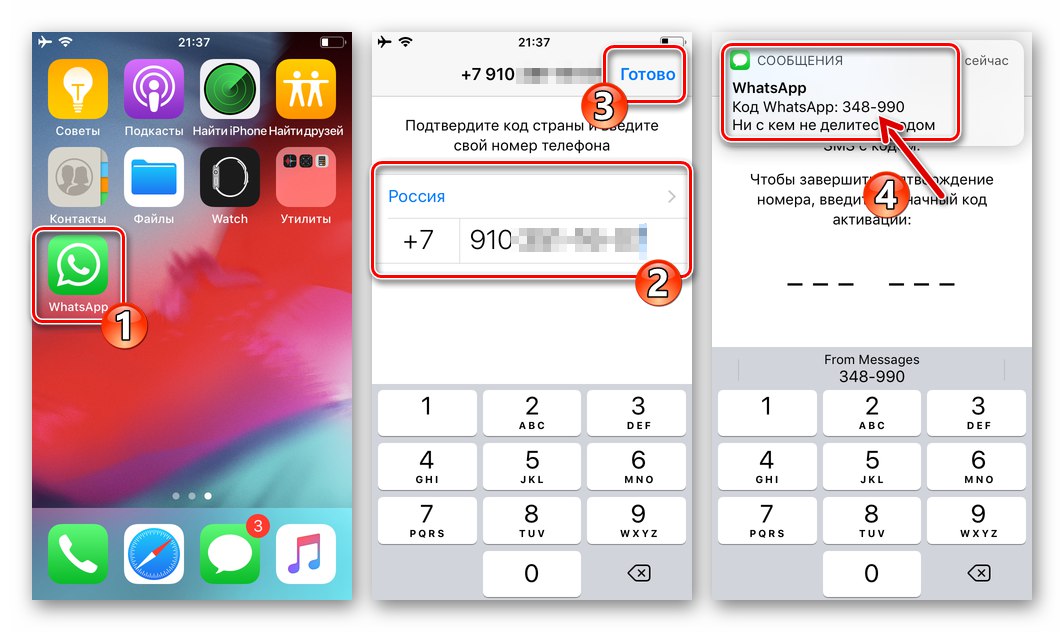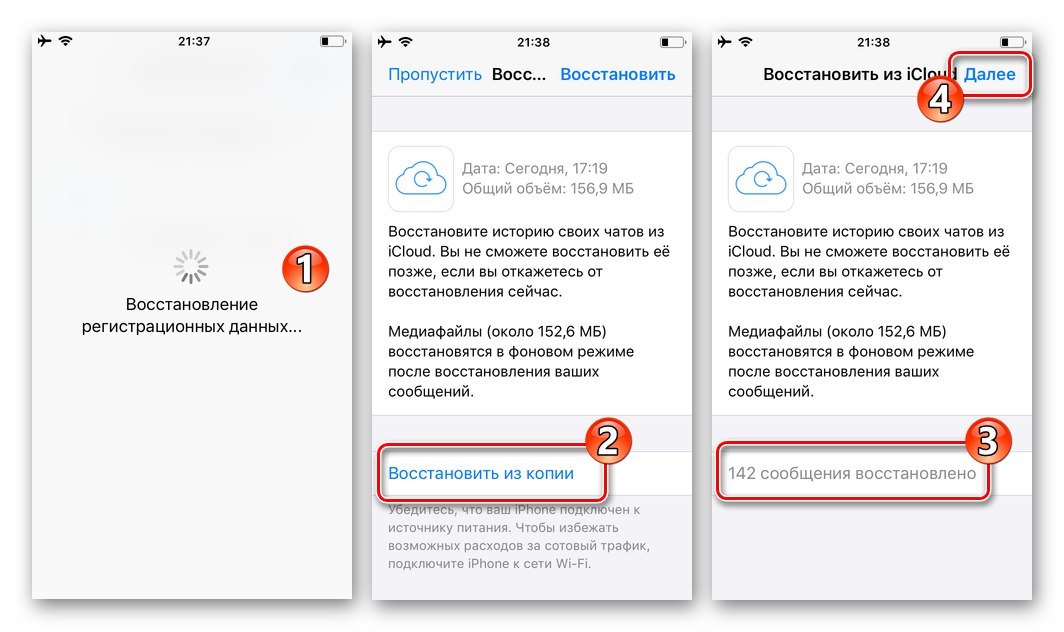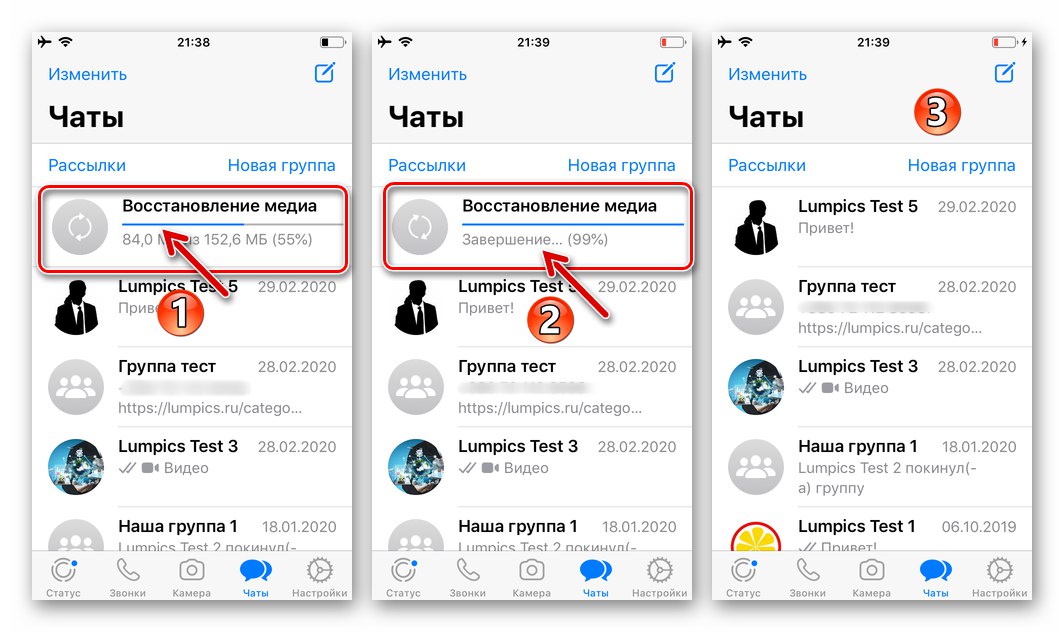Być może nie ma większej uciążliwości dla użytkownika WhatsApp niż niezamierzone usunięcie aplikacji z urządzenia. Jeśli staniesz przed koniecznością przywrócenia usuniętego przypadkowo lub w wyniku awarii lub awarii komunikatora w iPhonie, w poniższym materiale znajdziesz instrukcje niezbędne do efektywnego działania.
Program WhatsApp na iOS odzyskanie na iPhonie nie jest trudne, warto też wziąć pod uwagę, że po odinstalowaniu komunikatora Twoje konto pozostaje nienaruszone, łącznie z informacjami o uczestnictwie w grupach. Jeśli chodzi o treść czatów powstałych podczas działania usługi, to będzie możliwe zwrócenie tych informacji do urządzenia tylko wtedy, gdy kopia zapasowa informacji została utworzona w iCloud!
Przeczytaj także: Kopia zapasowa czatów do WhatsApp na iPhone'a
Opcja 1: Odzyskaj natychmiast po usunięciu
Kiedy usunięcie WhatsApp nastąpiło z czystego przypadku (lub na przykład w wyniku czyjegoś żartu), możesz i lepiej przystąpić do przywrócenia programu i zgromadzonych w nim danych natychmiast po odinstalowaniu.
- Otwórz Apple App Store, zakładka "Dzisiaj" lub "Aplikacje" Stuknij w zdjęcie przypisane do Twojego Apple ID znajdującego się w prawym górnym rogu.
![WhatsApp na iPhone'a - uruchom AppStore, przejdź do swojego konta, aby przywrócić komunikator]()
- Na wyświetlonym ekranie kliknij „Zakupy”następnie stuknij "Moje zakupy"... Przewiń wyświetlaną listę wcześniej zainstalowanego oprogramowania przy użyciu bieżącego oprogramowania Apple ID i znajdź „WhatsApp Messenger”... Kliknij dymek ze strzałką znajdującą się po prawej stronie nazwy programu.
![WhatsApp na iPhone'a - ponownie pobierz komunikator ze sklepu Apple App Store w sekcji Moje zakupy]()
- Poczekaj, aż komunikator zostanie ponownie pobrany i zainstalowany na iPhonie, a następnie stuknij "OTWARTY" po prawej stronie jego nazwy.
![WhatsApp na iPhone'a - proces pobierania i instalowania komunikatora z sekcji Moje zakupy w Apple App Store]()
- Przeprowadź procedurę autoryzacji w WatsAp, tak jakbyś rejestrował się w systemie po raz pierwszy, ale używając numeru telefonu używanego wcześniej jako login.
![WhatsApp na iPhone'a - autoryzacja w komunikatorze po przywróceniu programu]()
Więcej szczegółów: Autoryzacja w komunikatorze WhatsApp z iPhone'a
Jeśli przed usunięciem aktywowałeś swój komunikator dwustopniowa opcja sprawdzaniazamiast weryfikować identyfikator, wystarczy wpisać ustawiony przez siebie kod weryfikacyjny.
![WhatsApp na iPhone'a - dwuetapowa weryfikacja po przywróceniu komunikatora z Apple App Store]()
- Ekran WhatsApp po weryfikacji danych rejestracyjnych pokaże datę i godzinę utworzenia kopii zapasowej znalezionej w iCloud. naciśnij tutaj „Odzyskaj z kopii”, a następnie poczekaj, aż informacje zostaną pobrane z magazynu w chmurze i wdrożone w komunikatorze.
![WhatsApp na iPhone'a - proces pobierania i wdrażania kopii zapasowej czatów z iCloud w komunikatorze]()
- Otrzymano powiadomienie „Przywrócono NUMBER wiadomości”, Kliknij "Dalej" w prawym górnym rogu ekranu. Teraz wprowadź nazwę, której używasz w systemie komunikacyjnym i dotknij "Gotowe".
![WhatsApp na iPhone'a - wiadomości przywrócone z kopii zapasowej do icloud - wpisz swoje imię w komunikatorze]()
- W rezultacie znajdziesz się na ekranie „Czaty” komunikator, pokazujący listę wszystkich wcześniej otwartych i istniejących w momencie tworzenia kopii zapasowej w chmurze rozmów indywidualnych i grupowych. Na tym kończy się przywracanie WhatsApp na iPhone'a.
![WhatsApp na iPhone'a - zakończono odzyskiwanie komunikatora, w tym czaty i ich zawartość]()
Opcja 2: Odzyskaj po zresetowaniu lub wymianie iPhone'a
Jeśli WhatsApp został usunięty z urządzenia w wyniku skasowania zawartości i ustawień iOS, ponownej instalacji systemu operacyjnego po naprawieniu usterek sprzętowych oraz w innych podobnych przypadkach, a także, w razie potrzeby, przywrócenia komunikatora na innym (nowym) iPhonie, procedura jest wykonywana według następującego algorytmu:
- W pełni dostosuj system operacyjny swojego iPhone'a. Pamiętaj, aby zalogować się do iCloud przy użyciu Apple ID, którego używałeś do logowania się na urządzeniu wcześniej, kiedy WhatsApp był zainstalowany i działał.
![Autoryzacja WhatsApp na iOS w Apple ID, aby przywrócić korespondencję z kopii zapasowej iCloud]()
Więcej szczegółów: Jak zalogować się do iCloud na iPhonie
- Zainstaluj komunikator na swoim smartfonie, korzystając z dowolnej dostępnej metody.
![WhatsApp na iOS instaluje komunikator na iPhonie z Apple App Store]()
Więcej szczegółów: Instalowanie komunikatora WhatsApp na iPhonie
- Uruchom zainstalowanego WhatsApp i aktywuj program, czyli wprowadź identyfikator używany wcześniej w komunikatorze i przejdź przez jego weryfikację.
![Autoryzacja WhatsApp na iOS w komunikatorze, potwierdzenie numeru telefonu kodem z SMS-a]()
- Postępuj zgodnie z instrukcjami przywracania historii czatów z kopii zapasowej zapisanej w pamięci masowej w chmurze Apple - nr 5-7
![WhatsApp na iOS przywraca czaty z kopii zapasowej iCloud]()
z poprzednich instrukcji w tym artykule.
![WhatsApp na iOS kończy przywracanie treści komunikatora i czatu na iPhonie]()
Przeczytaj także: Jak odzyskać rozmowy WhatsApp na iPhone'a
Z powyższego możemy wywnioskować, że skuteczne i całkowite odzyskanie WhatsApp na iPhonie jest możliwe tylko przez tych użytkowników, którzy podjęli pewne środki zapobiegawcze, czyli zapewnili regularne tworzenie kopii zapasowych informacji z komunikatora do iCloud. W przeciwnym razie tylko klient WhatsApp i wcześniej używane konto mogą zostać zwrócone na urządzenie Apple, ale nie czaty utworzone w okresie działania usługi przed usunięciem programu i danych.